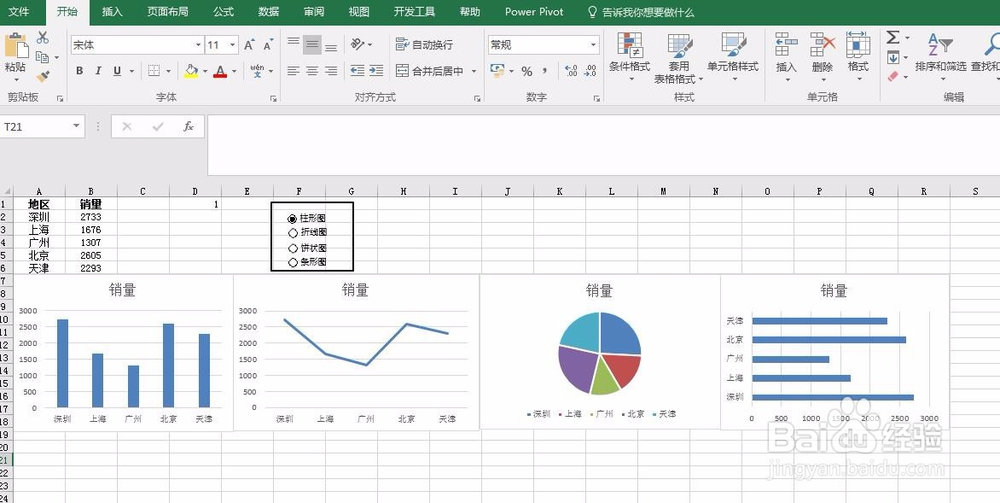1、以下表数据为例,需要制作一个图表,可以根据选择的条件展示出对应的图表。

2、分别选中数据区域,创建需要的图表类型。然后将图表排列整齐。

3、接下来我们需要在开发工具中插入指定控件。

4、在控件上单击鼠标右键,设置控件格式,指定链接的单元格为D1。

5、依次点击“公式”、“定义名称”,创建名称图表。=OFFSET猾诮沓靥(Sheet1!$H$1,,Sheet1!$D$1)

6、之后选择任意图形,在编辑栏输入=图表,完成同步。

7、之后选择对应条件,即可实现图表切换。
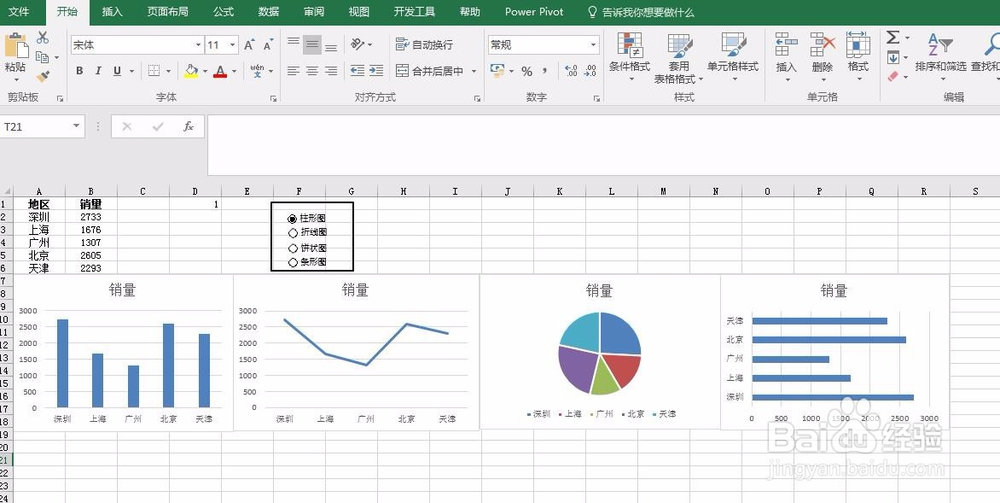
1、以下表数据为例,需要制作一个图表,可以根据选择的条件展示出对应的图表。

2、分别选中数据区域,创建需要的图表类型。然后将图表排列整齐。

3、接下来我们需要在开发工具中插入指定控件。

4、在控件上单击鼠标右键,设置控件格式,指定链接的单元格为D1。

5、依次点击“公式”、“定义名称”,创建名称图表。=OFFSET猾诮沓靥(Sheet1!$H$1,,Sheet1!$D$1)

6、之后选择任意图形,在编辑栏输入=图表,完成同步。

7、之后选择对应条件,即可实现图表切换。